Atualizado em November 2024: Pare de receber mensagens de erro que tornam seu sistema mais lento, utilizando nossa ferramenta de otimização. Faça o download agora neste link aqui.
- Faça o download e instale a ferramenta de reparo aqui..
- Deixe o software escanear seu computador.
- A ferramenta irá então reparar seu computador.
Cortana(Alaska)
o assistente pessoal baseado na nuvem, funciona em todos os seus dispositivos Windows, mas a gama de recursos depende da versão da Cortana e do dispositivo que você está usando. Cortana, o assistente virtual, chama-o com o seu nome. É o nome que você tem na sua Conta Microsoft. No entanto, você pode a qualquer momento redefinir as configurações e alterar o nome que a Cortana lhe chama no seu PC Windows 10.
A Cortana ajuda-o a pesquisar o seu dispositivo Windows e a Web. Você pode fazer algumas perguntas rápidas à Cortana, pedir algumas traduções e cálculos. Ele também define alarmes para você e faz muito mais. A Cortana também pode pedir permissão para usar seus dados para algumas das tarefas, e você pode decidir se permite ou não. Você sempre pode gerenciar essas permissões.
Tabela de Conteúdos
Alterar o nome que a Cortana lhe chama
Atualizado: novembro 2024.
Recomendamos que você tente usar esta nova ferramenta. Ele corrige uma ampla gama de erros do computador, bem como proteger contra coisas como perda de arquivos, malware, falhas de hardware e otimiza o seu PC para o máximo desempenho. Ele corrigiu o nosso PC mais rápido do que fazer isso manualmente:
- Etapa 1: download da ferramenta do reparo & do optimizer do PC (Windows 10, 8, 7, XP, Vista - certificado ouro de Microsoft).
- Etapa 2: Clique em Iniciar Scan para encontrar problemas no registro do Windows que possam estar causando problemas no PC.
- Clique em Reparar tudo para corrigir todos os problemas
Pressione Win+S e selecione o ícone do Notebook no botão Home
.

Clique em
Sobre mim(Alaska)
e depois selecione ‘
Alterar o meu nome’
…Arkansas.
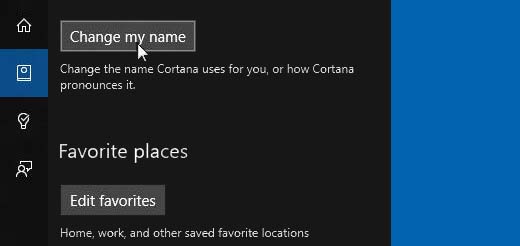
Digite o nome que deseja que a Cortana lhe ligue e pressione a tecla Enter. Pressione o botão
Jogar
para ver se Cortana pode dizer bem o seu nome.
Clique em
Sons bons
se Cortana te chamar pelo nome correto e você estiver pronto.
Por outro lado, se desejar, você pode renomear Cortana e usar qualquer outro nome para chamá-la, usando o aplicativo MyCortana.
A Cortana utiliza os dados do seu dispositivo e, portanto, funciona melhor quando você está conectado à sua conta Microsoft. Ele coleta seus dados como seus contatos, calendário, pesquisas e sua localização. No entanto, você pode controlar o que toda a Cortana pode aprender com seu dispositivo. Se não quiser que a Cortana utilize os seus dados guardados no dispositivo, pode sair da sua conta Microsoft. Nesse caso, você pode usar a Cortana somente para os serviços da Web. Em resumo, se você optar por não entrar com sua conta Microsoft, sua experiência Cortana será limitada.
Cortana é realmente uma das melhores características do Windows 10, não importa qual dispositivo você está usando. Este assistente virtual vem com muitos recursos maravilhosos.
Não se esqueça de conferir nossas Dicas e Truques de Cortana para tirar mais proveito disso.
RECOMENDADO: Clique aqui para solucionar erros do Windows e otimizar o desempenho do sistema
Vinicius se autodenomina um usuário apaixonado de Windows que adora resolver erros do Windows em particular e escrever sobre sistemas Microsoft em geral.
